(3)利用组合快捷键“ctrl”+“=”或“ctrl”+“shift”+“=”
方法:要输入下标时,按住“ctrl”键的同时在按“=”键,在光标处输入下标字符,最后再同时点击“ctrl”和“=”一次。输入上标时,按住“ctrl”键和“shift”键的同时在按“=”键,在光标处输入上标字符,最后再同时点击这三个键。
(4)利用“ 公式编辑器”中的“上标和下标模板”工具输入。
方法:单击“格式”工具栏上的公式编辑器“ ”按钮,出现一个公式对话框(图3),点击“上标和下标模板”,选择需要的模板单击,在新出现的填充框中的光标处输入要输的内容,最后在框外任一处单击左键。

“格式”工具栏上添加公式编辑器按钮“ ”的方法:单击菜单“工具”,选择“自定义”,在“类别”中选“插入”,在“命令”中点击“ 公式编辑器”(图4)并拖到“格式”工具栏上,放手后,在“格式”工具栏上即出现“ ”。
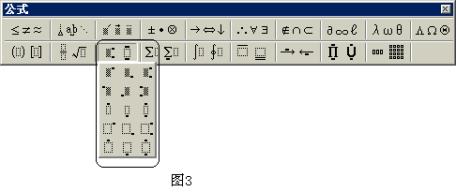
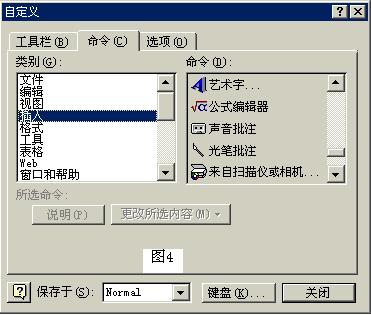
注:如果同一对象同时有上标和下标,用上述前三种方法设置的上、下标是错开的,不是对齐的,如图5。只有用公式编辑器中模板输入的上下标才是上下对齐的, 如图6。
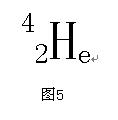
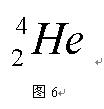
怎么样,以上的在Word中上下标的四种输入方法还比较实用吧?在实际办公应用中我们可是经常要用到.
转截请注明:文章来自 pc捍卫者 http://www.pchwz.com
本站发布此文为传递更多信息之目的,不表明pc捍卫者赞同其观点